將 Shopify 產品、訂單和其他 Shopify 數據輕鬆導出到 CSV/Excel
已發表: 2021-11-08毫無疑問,您商店的數據是業務分析的關鍵來源,也是公司成功和繁榮的基石。 隨著越來越多的企業主選擇 Shopify 來創建他們的在線商店,對導出 Shopify 數據的高效工具的需求也在不斷增長。
在本文中,我們研究如何輕鬆地將 Shopify 產品、訂單、客戶和其他 Shopify 數據導出到 CSV/Excel。
為什麼需要 Shopify 數據導出應用程序
有一些內置功能可以從 Shopify 導出數據。 該平台允許下載包含您的訂單、客戶或產品的 Shopify 逗號分隔值 (CSV) 文件。 您可以直接從管理側邊欄中的相應頁面訪問此功能。
Shopify 提供導出所有項目或當前頁面上的項目。 或者,您可以用您需要的項目手動標記複選框。 您還可以使用過濾器使您的選擇更加準確。 例如,在訂單類別中,您可以選擇未付款的訂單、特定日期下的訂單等。其他類別也是如此。
但是,有一些限制。 如果 CSV 文件包含最多一頁的項目,您可以使用瀏覽器輕鬆下載該文件。 如果您需要導出更多內容,則會通過電子郵件向您發送 CSV 文件。 店主也會得到一份。
要編輯 CSV 文件,您需要一個電子表格程序。 否則,您可以使用文本編輯器完成此任務。
因此,如您所見,當您處理少量產品、客戶或訂單(最多 50 個,即一個 Shopify 頁面)或不需要過濾數據時,這些功能非常易於使用和清晰按特定標準。
但是,當您需要導出成百上千的項目時,尤其是如果您想在將來分析它們時,該過程可能會變成一場噩夢。 在後一種情況下,最好尋找合適的第三方工具。 希望 Shopify 應用商店中有足夠的應用程序。
第三方 Shopify 應用程序允許您輕鬆地僅導出所需的任何所需數量的數據。 借助該擴展功能,例如,店主可以導出最近客戶的電子郵件地址並將其包含在電子郵件營銷中以促進銷售,營銷專家可以執行客戶細分以創建更多以客戶為導向的優惠。
使用此類工具,您還可以選擇接收數據的格式或選擇將數據直接導出到 Google Drive 存儲。
如何找到導出 Shopify 產品和任何其他 Shopify 數據的最佳應用程序
正如我們已經提到的,Shopify 應用商店中有大量合適的數據導出 Shopify 應用。 它們因功能和價格而異。 為了獲得最能滿足您要求的產品,只需在搜索框中輸入數據導出,並在需要時使用過濾器縮小搜索範圍。
如果您問我們,我們選擇了 Exportier — 由 Alpha Serve 開發的數據導出,因為除了廣泛的 Shopify 數據導出選項外,它還有一個免費計劃。 這意味著您可以免費獲得無限的報告和每月的導出調度程序。 但是,每次導出限制為 50 行,Exportier 中最多只能存儲 3 個導出文件。
該應用程序排名很高(它在 Shopify 應用程序商店中有 5 顆星)並且在功能方面與類似工具相當。 我們喜歡 Exportier — 數據導出不僅允許您導出來自產品、客戶和訂單類別的數據,還包括其他關鍵部分的字段,例如庫存項目、產品變體、草稿訂單、招標交易、銀行賬戶、爭議、支出和收款。
您還可以應用各種過濾器或選擇數據組內的某些字段,以使選擇更加精確。 該工具的另一個好處是它不僅支持 Shopify CSV 導出,還可以下載 Excel 文件或將您的報告直接上傳到您的 Google Drive 存儲。
Shopify 數據導出設置:通過 3 個簡單步驟導出 Shopify 產品
因此,讓我們看看 Exportier — Data Export 的真正工作原理。 首先,我們已經在 Shopify 商店下載並安裝了該應用程序。 請記住,您應該擁有能夠執行此操作的相關權利。 這個過程很簡單。 您只需在 Shopify 應用商店中找到 Exportier — 數據導出,然後單擊添加應用按鈕。
在您閱讀並接受“確認”頁面上的條款後,該應用程序將自動安裝在您的 Shopify 商店中。 因此,在一分鐘的操作之後,您就可以開始 Shopify 數據導出了。
創建數據導出報告
從一開始,每當您想使用不同的標准開始新的導出時,您都需要創建一個新報告。 為此,您需要轉到“報告”頁面並單擊“新建報告”按鈕。
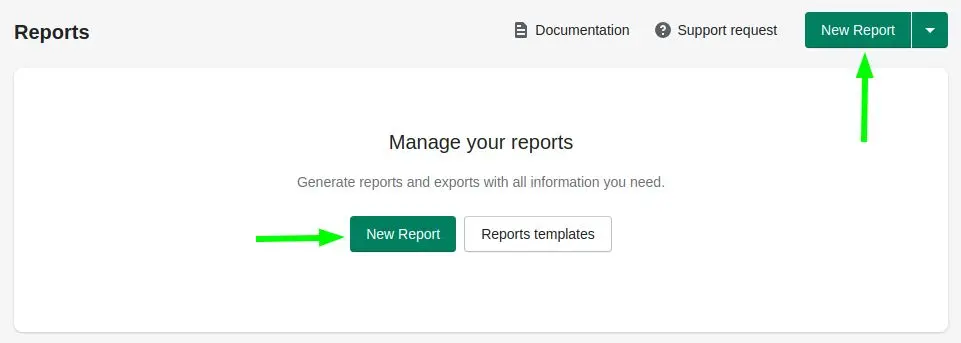
您將看到允許您根據需要配置報告的屏幕。 首先,您需要選擇默認選項卡的數據類型。 如前所述,這可以是產品、客戶、訂單、庫存項目、產品變體、草稿訂單、投標交易、銀行賬戶、爭議、支付和收款。
在過濾器部分,您可以添加任何過濾器來指定您要導出的數據。 在隨後的列部分中,您可以隨意拖動想要在報告中看到的項目。 最後,您可以通過檢查“字段”部分中的必要字段來使您的選擇更加精確。
設置部分要求您輸入一些常用的詳細信息,例如名稱和描述。 在這裡,您還可以選擇獲取 Shopify 報告的格式、設置電子郵件通知、選擇存儲空間,並在必要時安排數據準備就緒的明確日期和時間。
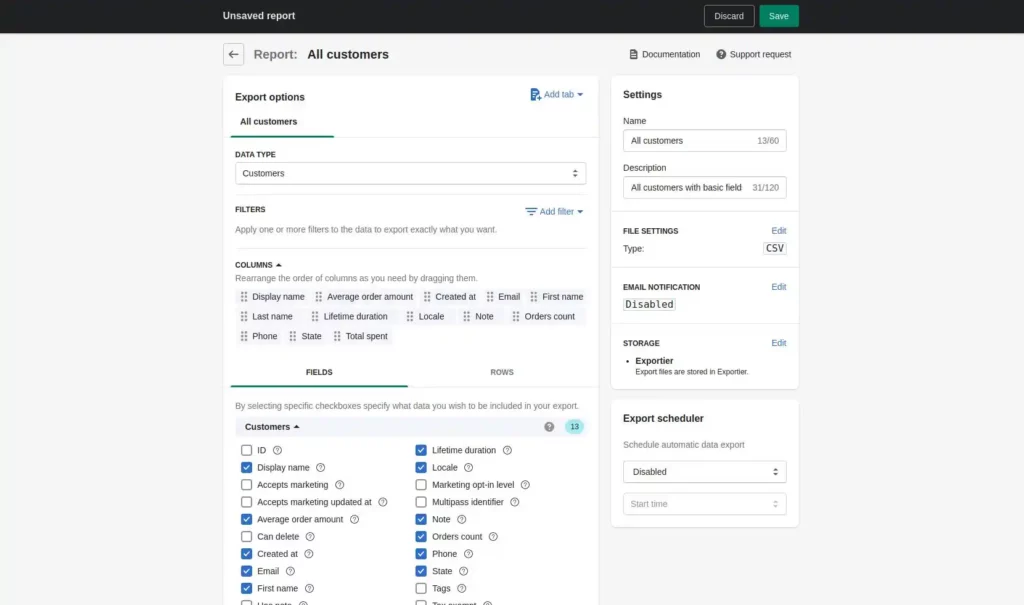
當您對您的參數感到滿意時,您只需點擊保存按鈕即可繼續。 如果您不確定並想輸入其他參數,可以單擊“放棄”按鈕並從頭開始。

有用的是,您可以根據需要在報告中包含任意數量的工作表。 為此,只需單擊“添加選項卡”按鈕。
您應該記住的唯一一件事是這些選項卡可以與 Excel 報告一起正常工作。 對於 CSV 文件,每個選項卡中的數據將一一表示。
運行 Shopify 數據導出
所有新創建的報告都存儲在報告頁面上,並處於“未就緒”狀態。 當您想開始準備報告時,您需要去那裡並單擊“運行”按鈕。 隨著導出文件的生成,狀態從“待處理”變為“進行中”。
通常,準備報告需要幾分鐘時間,但是,如果您有大量數據(即數百個項目)要導出,則整個過程可能需要更多時間,長達數小時。 因此,如果您需要從 Shopify 導出大量數據,最好安排報告準備。
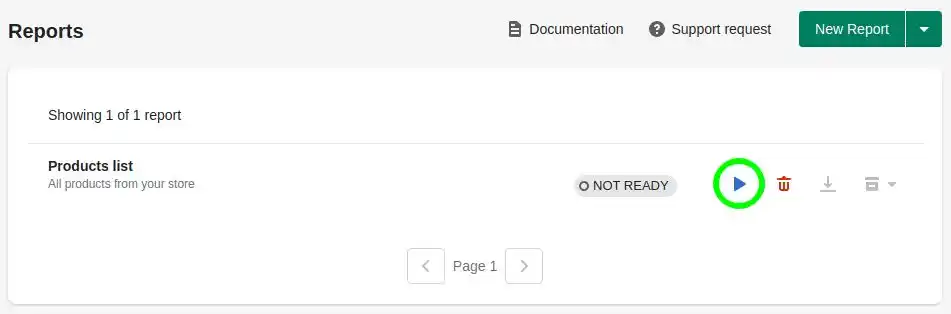
下載 Shopify 數據報告
當狀態變為“就緒”時,表示文件已就緒,您可以通過單擊“下載”操作來下載它。
或者,您可以從“導出歷史記錄”菜單下載導出文件,其中包含指向您當前和以前生成的導出的鏈接。
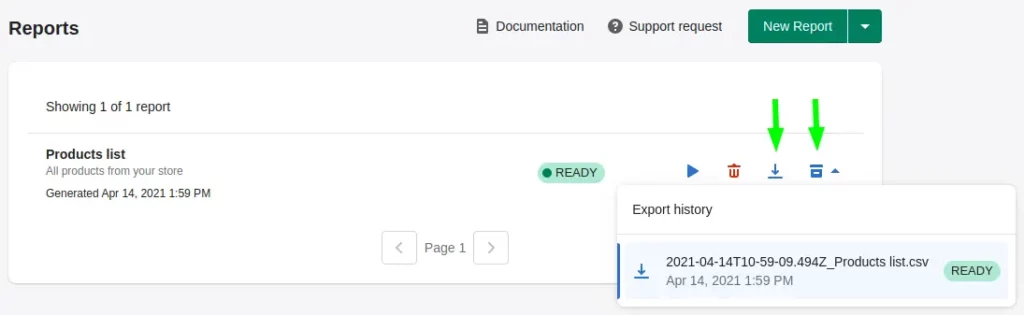
因此,如您所見,整個過程非常簡單,基本上只需要 3 個步驟。
出口商數據出口優勢
在使用 Exportier — Data Export 時,我們還注意到了一些其他有用的功能,這些功能可以極大地簡化企業主的生活。
1.各種可用的報告
由於有大量過濾選項,Exportier — Data Export 允許您從 Shopify 導出任何報告,無論是銷售報告、財務報告,包括稅務報告、付款報告、庫存報告或訂單履行報告,都可以像 ABC 一樣輕鬆。
2. 準備好的報告模板
如果您需要重複數據導出,您可以創建自己的報告模板或使用現有的。 現成的模板由行業專家開發,包括用於數據分析的最佳電子商務實踐。
要使用模板創建新報告,您需要單擊所選模板上的創建報告按鈕。 可以根據您的業務需求配置模板。
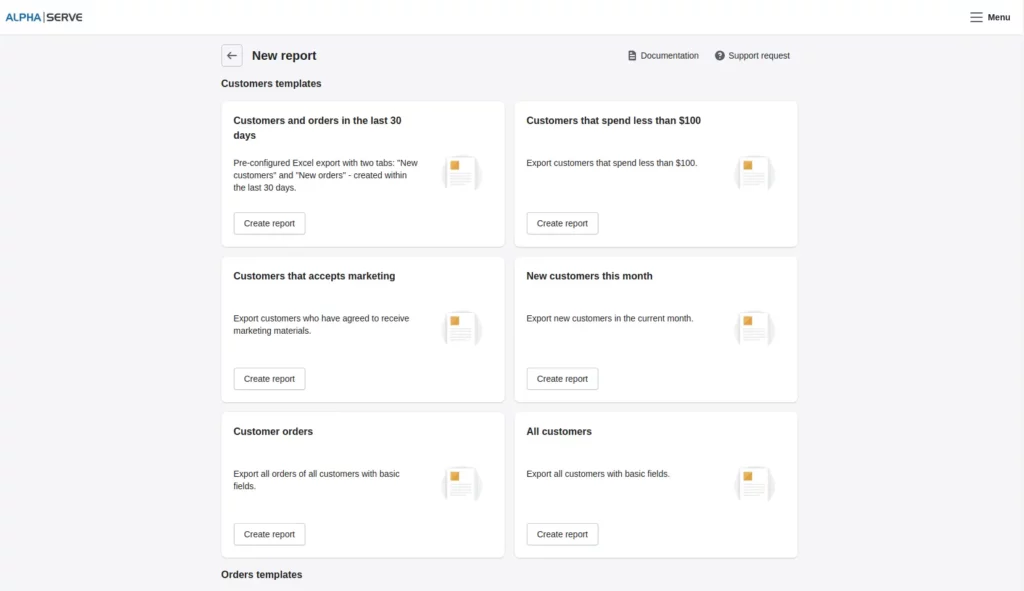
3. Google Drive 和 FTP 支持
該應用程序還集成了 Google Drive,這意味著您可以將 Shopify 報告上傳到您的 Google Drive 存儲,並隨時隨地訪問它們。 同樣,您可以將 Shopify 報告上傳到 FTP 服務器。 這兩個功能都可以通過在應用程序的存儲設置中配置 Google Drive 和 FTP 集成來啟用。
4. 定時數據導出
使用 Exportier — 數據導出,還可以安排導出並設置數據準備的時間和日期參數。 您可以通過選擇所需的開始時間和循環週期來安排任何報告的定期數據導出。 調度程序允許每天、每週或每月接收報告。
5. 電子郵件通知
如果您需要在報告準備好後採取任何行動,您可以選擇接收電子郵件通知。 它們默認啟用,但是,您可以在添加新報告時或在導出屏幕右側的電子郵件通知部分中的任何合適時間將其打開和關閉。 也可以將通知發送到與默認電子郵件地址不同的電子郵件地址。
最後的話
眾所周知,要實現零售成功、提高競爭力和成長,公司必須更加以數據為中心。 如果您依靠猜測而不是商店數據和銷售分析,這可能不會發生。 數據系統化和處理使您有機會做出更平衡的決策,從而在客戶之間建立信任和信譽,最終獲得更高的利潤。
Shopify 是許多零售商和小公司的首選平台,但是,該平台的內置導出功能非常有限,這使得分割數據和處理大量商品變得困難。
因此,為了充分利用它,我們建議使用第三方應用程序。 它們將幫助您在導出期間以最適合進一步處理的方式管理您的項目,並提供許多過濾選項,讓您更好地控制您的報告。 Shopify 應用商店中提供了大量此類工具,這意味著每個店主都可以找到最適合其業務需求的工具。
對此有什麼想法嗎? 在下面的評論中讓我們知道,或者將討論帶到我們的 Twitter 或 Facebook。
